Если у вас сбивается дата и время при отключении питания компьютера это говорит о
Обновлено: 02.07.2024
ВОПРОС! Почему у меня постоянно сбивается дата и время на компьютере после выключения?
БЫСТРЫЙ ОТВЕТ! Есть несколько причин. Чаще всего часы сбиваются из-за севшей или сломанной батарейки, которая установлена на материнскую плату. Она отвечает за функционирование CMOS-памяти, которая также хранит в себе все настройки BIOS. К слову – они аналогично сбиваются при выключении или перезагрузке. Но бывают случаи, когда даже на новых компьютерах сбивается время и дата. Причем не важно, какая у вас операционная система: Windows 7, 8, 10 или даже XP. По решению подобной проблемы – читаем эту статью.
Села батарейка
А теперь давайте поподробнее поговорим про то, почему сбивается время и дата на компьютере и что делать в первую очередь. На материнской плате установлена маленькая плоская батарея, которая чем-то напоминает монету. Она позволяет сохранять некоторые настройки БИОС после выключения питания. Хватает её на достаточно долгое время, и чаще всего она садится после работы в течение долгих лет. Но бывают и случаи поломки или брака.
- Выключите системный блок.
- Обесточьте его – выдернув из розетки.
- Открутите боковую крышку компьютера.
- Найдите на материнской плате батарейку и вытащите её – для этого надавите на боковое металлическое ушко, которое и держит батарейку в пазе.

- Вставьте новую батарейку.
- Включите ПК и заново установите время и дату.
Часовой пояс
- Заходим в «Пуск» и нажимаем по шестеренке (Параметры).
- Находим раздел «Время и язык».
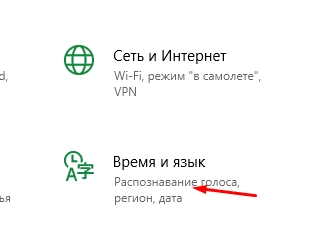
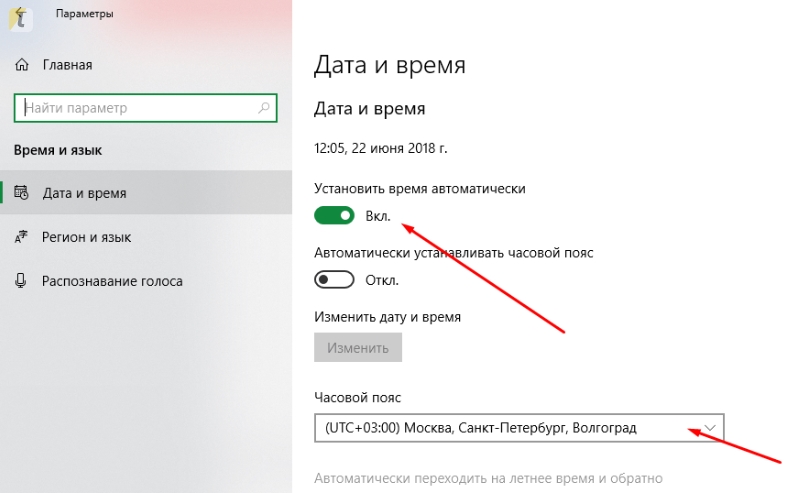
- Правой кнопкой мыши кликните по часам, которые находятся в правом нижнем углу. Из выпадающего списка нажмите по кнопке «Настройка даты и времени».
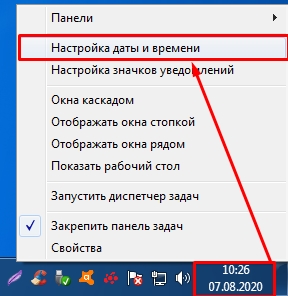
- Нажимаем «Изменить часовой пояс» и устанавливаем нужный параметр. В конце кликаем по кнопке «ОК».
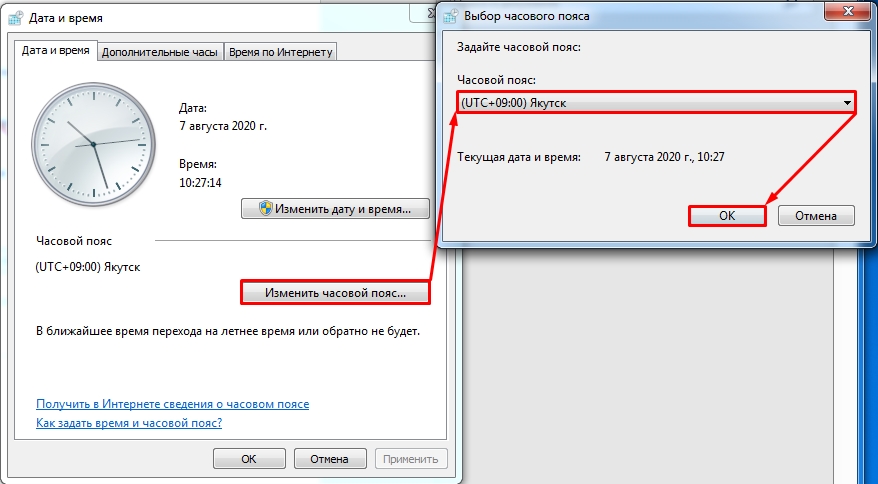
- Если вы не подключены к интернету, или время изменилось не точно, то вы можете установить его вручную, нажав на верхнюю кнопку.
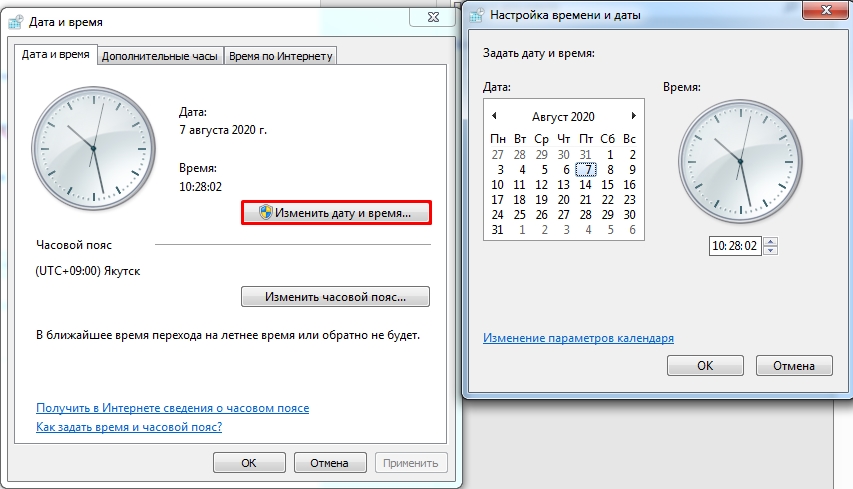
- Если вы подключены к интернету, то для точности перейдите во вкладку «Время по Интернету», нажмите на кнопку изменения параметров и установите галочку «Синхронизировать с серверов времени в Интернете». Сервер можете установить любой – это не имеет значение. Сохраните параметры, нажав на «ОК» и «Применить».

Ничего не помогло
- В первую очередь проверьте всю систему на наличие вирусов. Можно использовать не уже установленную программу, а сторонние портативные версии – иногда они бывают эффективнее. Вирусы могли просто побить системные файлы, и поэтому часы начали сбиваться.
- Некоторые старые активаторы могут изменять временные настройки. При этом могут наблюдаться проблемы с другими программами, а также с некоторыми сертификатами при работе в интернете.
- В более редких случаях проблема наступает из-за проблем с материнской платой. Причем проблема может быть как со стороны железа, так и со стороны BIOS. Как вариант можно попробовать перепрошить БИОС, но делать это нужно с крайней осторожностью.
Можно ещё попробовать выставить надстройку, которая будет брать время в локальном сегменте. Также это помогает при использовании двух операционных систем: Windows и Linux. Там проблема обстоит в том, что Linux хранит время в формате UTS, а Винда в формате lokaltime.
HKEY_LOCAL_MACHINE\System\CurrentControlSet\Control\TimeZoneInformation
Проблема, о которой мы хотим вам сегодня рассказать, очень распространенная. Несмотря на простоту решения, она часто ставит в тупик даже довольно опытных пользователей. Не все сразу могут догадаться, почему сбивается время и дата на компьютере после выключения.
Чаще всего пользователи сталкиваются с двумя разновидностями этой беды. В первом случае полностью слетают дата и время каждый раз после выключения ПК, и часы возвращают нас на несколько лет назад. Во втором – время на компьютере постоянно сбивается на час вперед. Что делать – мы расскажем, не волнуйтесь.
В данной статье мы рассмотрим обе причины. Расскажем вам, почему так происходит и подробно объясним, что делать в каждой из этих ситуаций.
Постоянно сбиваются дата и время после выключения компьютера Наверное, не ошибемся, если скажем, что в 99% случаев причиной этой проблемы будет севшая батарейка на материнской плате. По крайней мере по статистике и опыту нашего компьютерного сервиса это именно так.«Какая еще батарейка?» - спросите вы. Да-да, именно батарейка. А вы разве не знали, что на каждой материнской плате есть небольшая плоская батарейка, которая отвечает за сохранность настроек БИОС, когда ПК отключен от сети? Можете почитать нашу статью об устройстве материнской платы и подробнее узнать об этом.

В то время, когда компьютер подключен к сети электропитания, необходимое для этого напряжение поступает на материнскую плату. Когда устройство отключено от источника питания, именно батарейка выполняет функцию этого самого источника. Логично, что, если батарейка села, то каждый раз после выключения компьютера будут сбиваться дата и время.
Так, виновницу определили, и что же делать? Всё просто – нужно заменить батарейку на материнской плате. Сейчас расскажем, как это можно сделать самостоятельно.
Для этого снимает крышку системного блока, находим на материнской плате ту самую батарейку (плоская, круглая, размером с монету). Она там одна, не перепутаете. Следует только внимательно взглянуть на ячейку, в которой установлена батарейка и вам не составит труда ее оттуда достать. Достаточно будет надавить на защелку или же придется немного подковырнуть ее отверткой.

Купить новую батарейку можно практически в любом киоске. Название или маркировка у неё будет «CR2032».
Из-за севшей батарейки не только постоянно после выключения сбиваются дата и время на компьютере, но часто возникают и другие проблемы:
- Может «слететь» приоритет загрузки устройств и тогда ваш компьютер вообще может перестать загружаться – об этой и других причинах можете прочитать отдельно.
- Интернет-браузер будет «ругаться» на сертификаты, которые оказываются просроченными. При попытках открыть некоторые сайты, будут всплывать предупреждения о просроченных сертификатах этих сайтов. Причиной этого является большая разница времени вашего компьютера и даты сертификата сайтов.
- Антивирус не сможет обновить свои базы или может «слететь» лицензионный ключ из-за разницы времени его лицензии и вашем системном времени.
- Некоторые программы вообще могут отказаться работать.
Так что не рекомендуем вам как-то несерьёзно относиться к данной проблеме. Тем более, что устранить её можно самостоятельно и довольно легко.
Почему сбивается время на компьютере на час впередНа новом компьютере (или на старом, но с недавно переустановленной windows), когда тот подключен к интернету, может постоянно сбиваться время на один час вперед. Это значит, что у вас, скорее всего, активирована синхронизация с сервером в интернете и неправильно установлен часовой пояс.
Чтобы решить эту проблему нужна небольшая настройка компьютера - отменить синхронизацию времени в интернете. Для этого необходимо проделать следующее:
Одной из распространенных проблем, с которой рано или поздно сталкиваются владельцы компьютеров, является сбой настроек времени и даты. Компьютер упорно "отказывается" их запоминать и после каждого его выключения дату и время приходится настраивать снова.
Причина этой неполадки очень проста. Устранить проблему можно самостоятельно в домашних условиях.
1. Причины неполадки
Самой распространенной причиной сбоя даты и времени в компьютере является выход из строя батарейки, питающей его микросхему BIOS. Сразу хочу успокоить неопытных пользователей, которым эта поломка на первый взгляд может показаться чем то сложным. На самом деле компьютер не нужно везти в мастерскую.
Суть проблемы в следующем.
Настройки даты и времени, а также ряд других важных параметров, хранятся в специальной микросхеме, расположенной внутри системного блока компьютера. Эта микросхема энергозависима. То есть, если ее обесточить, хранящаяся в ней информация обнуляется до заводских параметров.
Чтобы этого не случалось при каждом выключении компьютера, в системном блоке установлена батарейка, питающая указанную микросхему, когда компьютер отключен от электрической сети. Со временем упомянутая батарейка разряжается, что и становится причиной сбоя даты и времени.
Если интересно, подробнее о микросхеме BIOS компьютера можно узнать здесь.
2. Как устранить неполадку
Как Вы уже догадались, проблема решается путем замены батарейки питания микросхемы BIOS на новую.
Порядок действий:
• отключить системный блок компьютера от сети электропитания (вынуть вилку из розетки. );
• снять боковую крышку с системного блока. Для этого, как правило, нужно отвинтить два болтика на задней панели системного блока.
Внутри системного блока расположена материнская плата. Она самая большая из плат, находящихся внутри (ни с чем не перепутаете).
На материнской плате в специальном разъеме расположена интересующая нас батарейка. Она плоская, похожа на монету, обычно имеет маркировку CR2032 (см. изображение).

• аккуратно вынуть батарейку из разъема, и вставить вместо нее такую же новую.
Приобрести новую батарейку CR2032 можно в любом магазине, специализирующемся на продаже компьютерных комплектующих или элементов питания. Чтобы долго не объяснять продавцу, что именно вам нужно, перед походом в магазин рекомендую вынуть из компьютера старую батарейку и взять ее с собой, для наглядности.
• после замены батарейки закрыть крышку системного блока, подключить его к электросети, включить компьютер и настроить в нем дату и время.
После этого временные настройки сбиваться больше не будут.

Информация о том, что такое BIOS, что такое UEFI, какие возможности они предоставляют пользователю, как зайти в настройки BIOS, UEFI.

Существует несколько способов получения информации о версии BIOS / UEFI компьютера. Некоторые из них работают только в Windows. Другие могут использоваться даже тогда, когда Windows на компьютере не установлена или не запускается.
Какой из способов выбрать - зависит от конкретной ситуации, а также от личных предпочтений пользователя.

Видеокарта компьютера - весьма сложное устройство. Она состоит из нескольких элементов: графического ядра, видеопамяти, RAMDAC, системы охлаждения и др. От настроек этих элементов и порядка их взаимодействия между собой зависит ее работа в целом. Алгоритмы функционирования элементов видеокарты определяются ее BIOS (базовой системой ввода-вывода), хранящейся в специальной микросхеме, которая называется видео-ПЗУ или Video ROM.
В большинстве случаев видеокарта весь период эксплуатации успешно работает со своей "родной" BIOS. Однако, в некоторых случаях BIOS бывает целесообразно изменить (перепрошить). Это может устранить несовместимость видеокарты с остальным компьютерным оборудованием или программным обеспечением, а также позволяет решать другие задачи (разгон, даунлокинг и т.д.).
О том, как обновить BIOS, здесь и пойдет речь. Для наглядности, в статье использованы изображения процесса перепрошивки BIOS видеокарты Geforce GTS 450. Но точно таким же образом это можно сделать с любой другой видеокартой серии Geforce или Radeon.

Если в настройках BIOS или UEFI компьютера Вы что-то сделали не так и компьютер после этого работает не стабильно, эти настройки можно сбросить до стандартного состояния.
Сделать это не сложно, но в некоторых случаях может потребоваться физический доступ к материнской плате, что предполагает вскрытие системного блока компьютера.
Подробнее о способах сброса BIOS / UEFI до "заводских" параметров и пойдет речь.

Сразу же после включения компьютера происходит инициализация и первичная проверка основных его устройств. Этот процесс осуществляется BIOS материнской платы и называется POST (сокращенно от Power On Self Test - самотестирование при включении).
Если в процессе тестирования выявляются неполадки, BIOS сообщает об этом специальным звуковым сигналом (комбинацией гудков высокой частоты), а также выводит сведения на монитор.
В упомянутом сигнале зашифрована информация о возникшей проблеме, позволяющая быстрее найти и устранить причину неполадки.

AHCI – продвинутый режим работы интерфейса (разъема) SATA, через который современные запоминающие устройства (жесткие диски, SSD) подключаются к материнской плате компьютера. Использование AHCI позволяет ускорить работу дисковой подсистемы компьютера.
В статье описан порядок активации AHCI в Windows Vista и Windows 7.

ПОКАЗАТЬ ЕЩЕ

Работая за компьютером, мы часто ориентируемся на время, отображаемое на панели задач. Но в один прекрасный момент вы можете столкнуться с проблемой, когда дата и время постоянно сбиваются. Чаще всего такое происходит после включения компьютера. Мы поможем разобраться, почему дата и время не сохраняются.
Некоторые программы зависимы от системного календаря, поэтому неправильная дата может повлиять на их работу. Например:
Во избежание этих и более серьёзных проблем, лучше незамедлительно выяснить, почему сбивается дата и время на компьютере.
Батарейка
Пока компьютер включен и питается от розетки, время и дата отображаются правильно, но после выключения всё сбивается. В большинстве случаев так происходит из-за батарейки в вашем устройстве. Она является важной деталью на материнской плате и отвечает не только за работу даты и времени в тот период, когда компьютер отключён.
Интересно, что каждый раз будет устанавливаться дата выпуска материнской платы.
Основная функция батарейки – питание энергозависимой памяти, когда компьютер выключен. Речь идёт не только о сохранности показаний даты и времени, а также о настройках БИОСа. Батарейка может прослужить много лет, хотя если попадётся бракованный экземпляр, срок её службы может составлять несколько месяцев. В любом случае, батарейка, которая больше не держит заряд, и будет причиной сбоев даты и времени. Единственное, что можно сделать – это произвести её замену.
Цена новой батарейки составляет от 50 до 100 рублей.

Как найти и заменить батарейку?
В компьютерах чаще всего используется батарейка-таблетка типа CR2032 на 3 вольта. Она чуть меньше 10-ти рублёвой монеты по диаметру. Найти батарейку на материнке несложно – она там одна такая. Внимательно изучите ячейку, чтобы понять, как правильно достать оттуда батарейку. Обычно достаточно надавить на защёлку или очень аккуратно подковырнуть батарейку отвёрткой. После извлечения вставляем новый источник питания.
Помните, что данная процедура производится при выключенном из розетки компьютере!
Материнская плата
Материнская плата обычно выходит из строя из-за долгой службы, поэтому владельцам старых компьютеров не особо стоит удивляться. Но и заводской брак тоже исключать не стоит. Если неисправность проявилась в гарантийный период, то всегда можно обратиться к продавцу вместо того, чтобы заниматься ремонтом за свои средства.
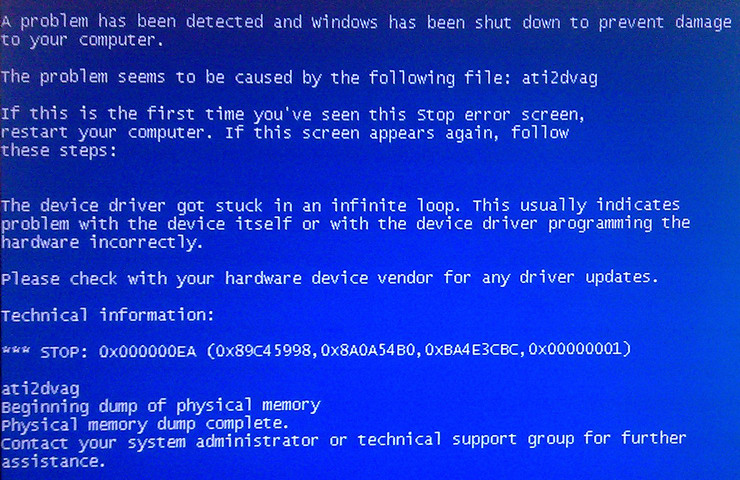
Вирусы
Вредоносные программы вполне могут озорничать, сбивая настройки даты и времени. Зачем? Тут нужно задавать вопросы создателям такого ПО.
Разумным выходом будет проверка компьютера с помощью антивирусной программы.
Проблемы с синхронизацией времени
На некоторых компьютерах включена синхронизация времени с сервером в Интернете. В результате неправильно выставленного часового пояса, с сервера приходят неверные данные о текущем времени. Чтобы всё работало как надо, следует правильно выставить часовой пояс.
В открытом окошке даты и времени переходим в настройки, кликнув по соответствующей надписи.

Кликаем по кнопке «Изменить часовой пояс».

В следующем окне можно задать правильные данные, после чего нажать «ОК».

Если указан верный часовой пояс, а время всё равно неправильное, то проще всего отключить синхронизацию времени с Интернетом.
Это можно сделать во вкладке «Время по Интернету», нажав кнопку «Изменить параметры».

Галочку с единственной там надписи следует убрать и нажать «ОК».

Возможно, потребуется выставить правильное время, которое больше сбиваться не будет.
Нет нужных обновлений
Россия отказалась от перевода времени на зимний и летний период. В связи с этим для Windows 7 вышло специальное обновление, отменяющее автоматический перевод времени для российских часовых поясов. Те пользователи, которые не установили это обновление, до сих пор могут сталкиваться с неправильным отображением времени на компьютере. Из вышесказанного напрашивается вывод, что для решения проблемы достаточно установить нужные обновления.
В Windows 8 и Windows 10 такой проблемы нет.
Заключение
Постоянные сбои даты и времени на компьютере, скорее всего, указывают на необходимость замены литиевой батарейки на материнской плате, но для начала следует проверить, правильно ли указан часовой пояс и активна ли синхронизация с интернет-сервером. Обязательно проведите сканирование ПК антивирусной программой и убедитесь, что установлены нужные обновления. В худшем случае придётся проводить диагностику самой материнской платы с дальнейшей её заменой.
Читайте также:

